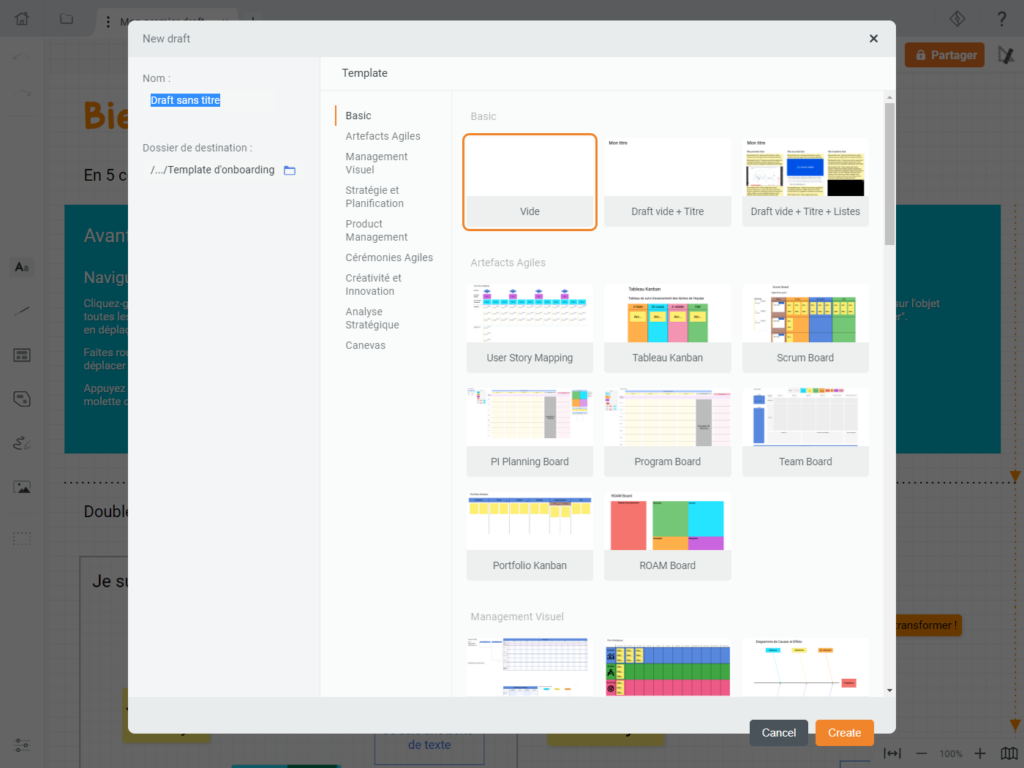La première fois que vous arrivez sur Draft.io, vous devriez vous retrouver devant un draft ouvert, que ce soit celui d'onboarding nommé "Mon premier draft" ou celui qu'un autre utilisateur a partagé avec vous.
1. L'interface principale
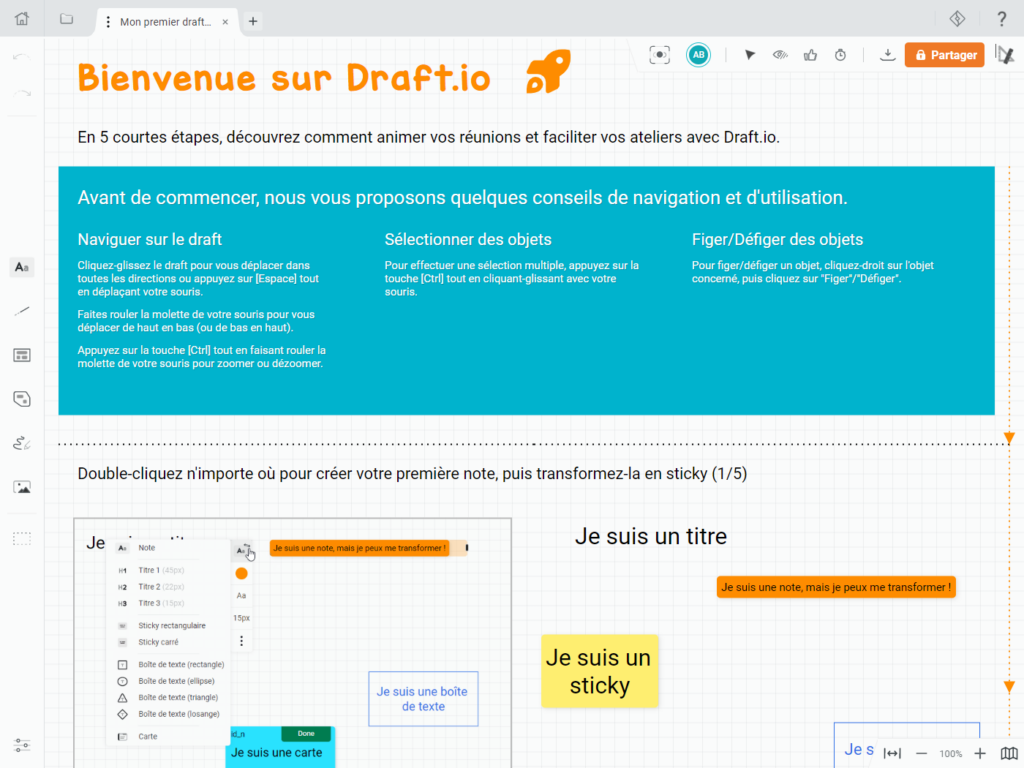
Lorsque vous vous trouvez sur un draft, l'interface de l'application comprendra toujours les mêmes éléments :
- Un bandeau horizontal supérieur qui comprend lui-même plusieurs éléments (de gauche à droite) :
- Le bouton
Accueilqui vous donne accès à votre profil, aux exemples, aux informations concernant les dernières fonctionnalités mises en ligne et, le cas échéant, à votre Team ; - Le bouton
Fichiersqui permet d'accéder à tous les drafts pour lesquels vous avez un accès permanent ; - Le ou les onglets des drafts qui sont ouverts dans l'application (dans l'exemple, le draft "Mon premier draft") ;
- Un bouton
+qui vous permet de créer de nouveaux drafts ; - Dans le cas où vous avez un compte gratuit, le compteur d'objets ;
- Le bouton
Jiraqui vous permet de connecter Draft.io à votre instance Jira et de retrouver tous vos tickets Jira dans Draft.io ; - Le bouton
Aidequi vous donne accès au tutoriel, à la liste des raccourcis, au centre d'aide, et qui vous permet de vous inscrire à nos webinars ou de nous contacter pour de l'éventuel support ou une démo.
- Le bouton
- La barre d'outils sur le bandeau vertical gauche qui inclut les différents boutons de création d'objets, les boutons
Annuler/Rétablir, et le boutonParamètres(voir ci-dessous) ; - Les fonctionnalités de collaboration et d'animation, le menu d'export et le bouton
Partagerdans le coin supérieur droit ; - Les commandes de zoom et la minimap dans le coin inférieur droit.
2. Les paramètres d'utilisation
En bas, à gauche de l'interface, se trouvent les paramètres d'utilisation.
Les paramètres d'utilisation sont des modes qui conditionnent le comportement de l'outil et ce que vous pouvez faire avec. Vous pouvez les activer ou les désactiver en fonction de vos besoins :
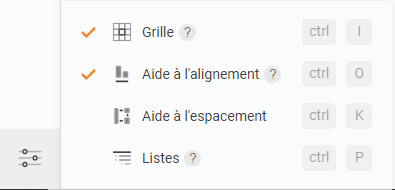
- Grille : ce paramètre est activé par défaut. Il fait apparaître une grille qui vous aide à placer précisément vos objets sur le draft. Si vous souhaitez placer librement vos objets, vous pouvez désactiver cette option.
- Aide à l'alignement : ce paramètre est activé par défaut. Lorsque vous déplacez des objets les uns par rapport aux autres, des petites lignes grises apparaissent pour vous aider à aligner les objets entre eux.
- Aide à l'espacement : ce paramètre est désactivé par défaut. Lorsque ce paramètre est activé, la position de la sélection et des indications d'espacement entre la sélection et les objets alentours s'affichent. C'est un mode très utile pour construire un template ou un artefact de management visuel.
- Listes : ce paramètre est désactivé par défaut. Quand ce mode est activé, les objets s'aimantent lorsque vous les placez les uns en dessous des autres. Tous les éléments d'une liste sont solidaires du premier élément de la liste. Ainsi, quand vous déplacez le premier élément de la liste, toute la liste se déplace.
3. Créer un draft
Cliquez sur le bouton cerclé + à droite du dernier onglet ouvert pour créer un nouveau draft. Vous pouvez démarrer d'un draft vide ou d'un des nombreux templates proposés (artefacts agiles, roadmaps, rétrospectives, canevas, etc.).